Excel是一款常用的电子表格软件,可以进行各种计算和数据处理。本教程将介绍如何使用Excel的自动加法函数,帮助用户快速进行数字相加的运算。请按照以下步骤进行操作。
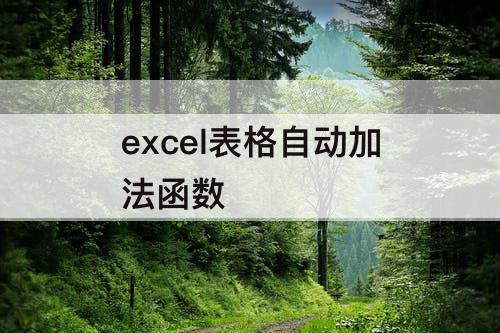
步骤一:打开Excel
首先打开Excel软件,并创建一个新的工作表,或打开已有的工作表。
步骤二:准备数据
在Excel的某一列或某一行中,输入要相加的数字数据。例如,我们可以在A列(或A行)输入数值。
步骤三:选择求和位置
在需要显示相加结果的位置,选择一个单元格。
步骤四:输入自动加法函数
在选定的单元格中,输入函数“=SUM()”。
步骤五:选择要相加的范围
在括号内,选择要相加的数字范围。例如,如果要相加A1到A10这10个数字,输入“=SUM(A1:A10)”。
步骤六:按下回车键
完成上述输入后,按下回车键,Excel将自动计算并显示相加的结果。
步骤七:复制函数
如果想在其他单元格中也使用相同的自动加法函数,可以将原先输入的函数进行复制。选中已输入自动加法函数的单元格,并复制(Ctrl+C),然后在需要的单元格中粘贴(Ctrl+V)。
补充说明
如果想要相加的数字不在同一列或同一行,可以使用不同的范围选择方式。例如,要相加A1到C5的数字,输入“=SUM(A1:C5)”。
总结
本教程介绍了使用Excel的自动加法函数的步骤,帮助用户快速进行数值相加运算。通过简单的输入和选择操作,Excel可以自动计算并显示相加的结果。Excel的自动加法函数为用户提供了便捷、高效的数字相加功能。希望本教程对您有所帮助。如有其他问题,请参考Excel的更多相关教程或在线查询。





















